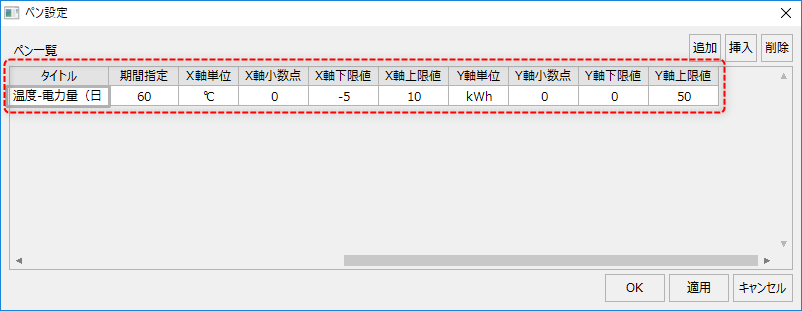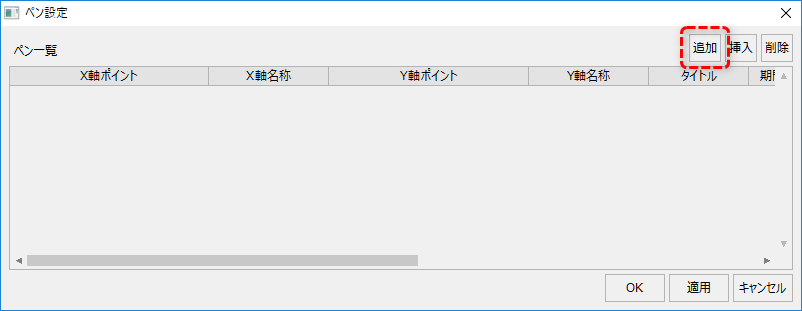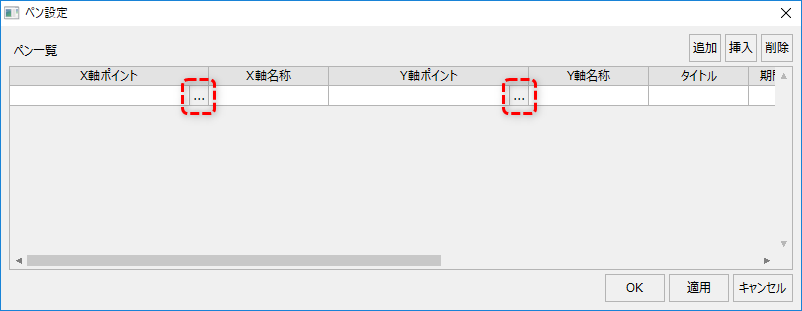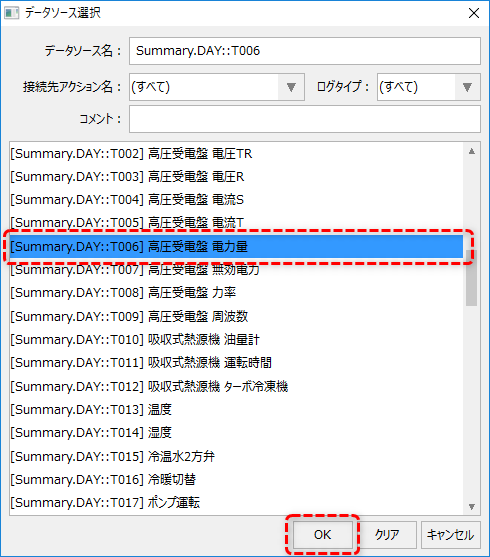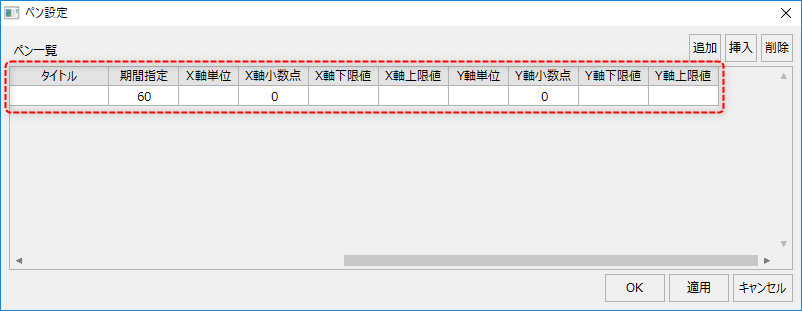概要
散布図グラフのペン設定は、クライアントが実行された状態でペン設定画面から行います。
以下に、散布図グラフのペン設定操作の詳細について説明します。尚、以下の操作は、Panel Server、Panel Browserともにオンライン実行されている状態で行って下さい。
ペンの設定は、ペン設定ダイアログから行います。ペン設定ダイアログは散布図グラフ画面のメニューから呼び出すことができます。
メニューを表示するには、画面右上に表示されている設定アイコン(歯車アイコン)をクリックします。
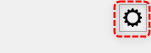
画面の右側に表示されたメニューの中から、「ペン設定」を選択してください。
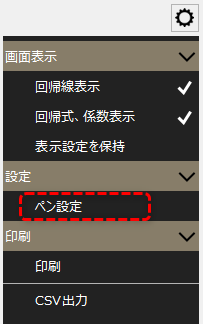
ペン設定ダイアログが表示されました。
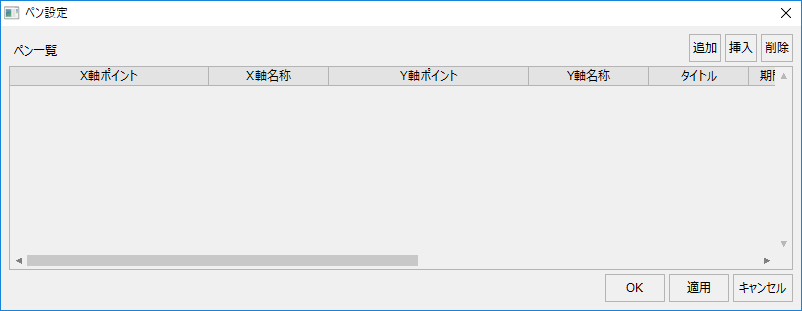
以下に、ペンの追加方法について説明します。
|
現在、左記のグループには何もペンが登録されていません。
ペンを追加するには、ペン一覧の右上にある「追加」ボタンをクリックします。
|
|
すると、新たな行が追加されました。
ペンの設定では、X軸ポイント、Y軸ポイントに対して、表示するデータソースを選択する必要があります。
データソースを選択するには、左記のボタンをクリックします。
|
すると、データソース選択ダイアログが表示されます。
|
データソースの一覧から目的のデータソースを選択し、OKボタンをクリックします。
データソースの一覧には選択可能な全てのデータソースが表示されます。ここに表示される内容はサマリアクションのマスタ定義により異なります。標準プロジェクトの場合、先頭に「Summary.RAW::」と表示されているものが生データ、「Summary.DAY::」が日報集計データ、「Summary.MONTH::」が月報集計データ、「Summary.YEAR::」が年報集計データです。
左記の例では、日報の集計単位(DAY)の電力量を選択しています。
|
以下は、X軸ポイントに日報の温度、Y軸ポイントに日報の電力量を指定した例です。尚、名称は自由に変更することができます。
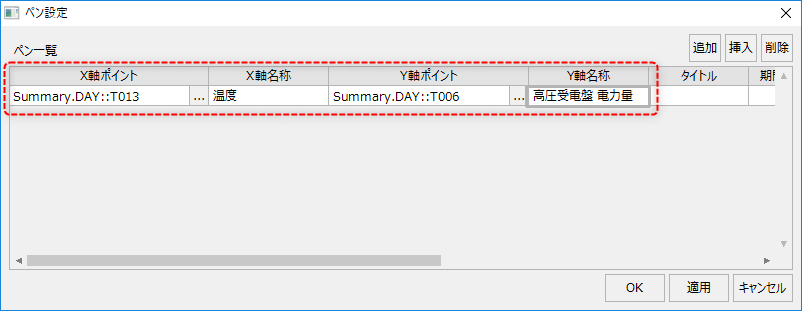
続いて、ペンのその他の情報を登録していきます。各設定値の列はリストの右側あります。表示が見切れている場合はスクロールバーを操作して表示してください。
|
|
各項目の意味は以下のとおりです。各表示の体裁およびカスタムプロパティの詳細については、ライブラリリファレンスの「散布図グラフ」を参照してください。
項目 |
説明 |
タイトル |
ペン設定のタイトルを指定します。自由な文字列を入力してください(例:「温度-電力量(日報)」)。 |
期間指定 |
グラフ表示の指定日付からのデータ取得の期間を日数で指定します。ここで指定した日数分のデータの内、カスタムプロパティの「_DataMax」の値を上限値として対象データを取得します。 |
単位(X軸、Y軸) |
軸の単位を指定します。 |
小数点(X軸、Y軸) |
小数点の桁数を指定します。 |
下限値(X軸、Y軸) |
表示する値の下限値を指定します。ここで指定した値よりも実際のデータから取得した値の方が小さい場合は、データから取得した値の最小値が下限値となります。 |
上限値(X軸、Y軸) |
表示する値の上限値を指定します。ここで指定した値よりも実際のデータから取得した値の方が大きい場合は、データから取得した値の最大値が上限値となります。 |
編集が終わったら、OKボタンをクリックして設定を保存してください。
以下は、設定例です。